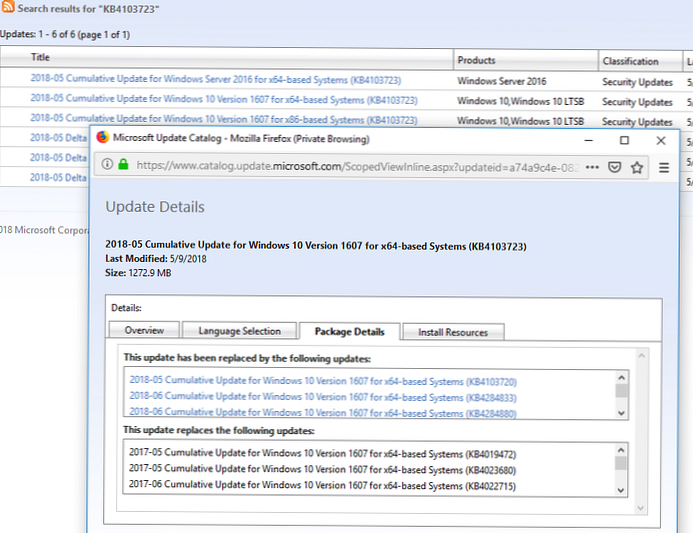A frissítés nem vonatkozik erre a számítógépre..
 Hogyan telepíthetem ezt a biztonsági frissítést? Ez a frissítés nélkül, amikor az RDP távolról csatlakozik a számítógéphez, megjelenik a CredSSP titkosítási oraklip hibajavítása (a frissítést a https://winitpro.ru/index.php/2018/05/11 cikkben közzétett cikk szerint tettem fel) Oracle-javítás /). Hogyan lehet?
Hogyan telepíthetem ezt a biztonsági frissítést? Ez a frissítés nélkül, amikor az RDP távolról csatlakozik a számítógéphez, megjelenik a CredSSP titkosítási oraklip hibajavítása (a frissítést a https://winitpro.ru/index.php/2018/05/11 cikkben közzétett cikk szerint tettem fel) Oracle-javítás /). Hogyan lehet?A válasz
Határozottan meg tudom adni a választ, hogy egy adott frissítés miért nem alkalmazható kifejezetten a számítógépére, nem tudom, meg kell nézni magát a számítógépet. Megpróbálom megfontolni azokat a fő okokat, amelyek miatt lehetetlen telepíteni a Windows biztonsági frissítését, és a probléma megoldásának módjait..
Tehát a hiba "A frissítés nem vonatkozik erre a számítógépre.„(A frissítés nem vonatkozik a számítógépére - a Windows angol verziójában) jelenik meg, amikor az MSU frissítést manuálisan kívánja telepíteni a wusa.exe segédprogrammal (Önálló Windows Update Installer). Miért tarthatja a Windows 10 / 8.1 / 7 frissítést nem alkalmazhatónak:
- Ha a számítógép hosszú ideig nem indult újra, vagy a legfrissebb frissítések telepítése után nem indult újra, próbálja kényszeríteni a Windows újraindítását;
- Ez a frissítés nem felel meg az operációs rendszer verziójának, kiadásának, összeállításának, bitmélységének (processzor architektúra) vagy a nyelvnek. Például megpróbálja telepíteni az x86 frissítését a Windows x64 rendszeren. Ellenőrizze ezeket az információkat a számítógépen, és próbálja meg letölteni a Windows verziójának megfelelő frissítést. A rendszer nyelvét illetően: a telepített rendszer nyelve néha eltér a használt interfész nyelvétől, itt legyen óvatos;
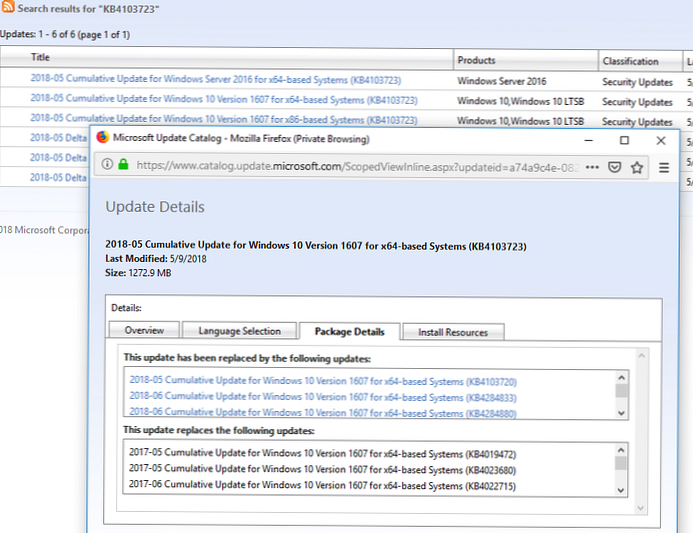
- A frissítést már telepítették, vagy újabb frissítést telepítettek, amely helyettesíti ezt a frissítést (a helyettesítő frissítésekkel kapcsolatos információk a Microsoft webhelyének KB oldalán találhatók, általában ezek az adatok a következő formátumban szerepelnek: Információk a frissítések cseréjéről. Ez a frissítés helyettesíti a korábban kiadott frissítést ... .). A telepített frissítések listája a parancs segítségével szerezhető be
wmic qfe listavagy a PowerShell PSWindowsUpdate modul használatával; - A frissítés telepítésére vonatkozó követelmények nem teljesülnek, például a legtöbb Windows 7 frissítéshez SP1 telepítés szükséges, a Windows 8.1 / Windows Server 2012 R2 frissítésekhez az 1. frissítés szükséges stb. Mindezen információknak szerepelniük kell a KB információs oldalon. Gondosan olvassa el a javításra vonatkozó összes követelményt, esetleg telepítése előtt először telepítenie kell más frissítést;
- A Windows Update szolgáltatás nem működik helyesen (megpróbálhatja futtatni a szkriptet a frissítési szolgáltatás beállításainak visszaállításához, vagy futtathatja a Windows Update hibaelhárítót (Beállítások> Frissítések és biztonság> Hibaelhárítás> Windows Update, és kattintson a Hibaelhárító futtatása elemre);
- Ha * .msu frissítési fájlt kapott harmadik forrásokból, akkor valószínűleg megsérült. Próbálja meg ismét letölteni a frissítő fájlt a "Windows Update Catalog" webhelyről (https://www.catalog.update.microsoft.com);
- Ellenőrizze a Windows rendszerfájljainak integritását a parancs segítségével
Dism.exe / Online / Cleanup-Image / Restorehealthvagysfc / scannow.
Bizonyos esetekben megpróbálhatja telepíteni az MSU frissítési fájlt nem a WUSA.exe segédprogrammal (ugyanazt az önálló Windows frissítés-telepítőt használja), hanem úgy, hogy kicsomagolja a CAB fájlt, és telepíti a DISM vagy az Add-WindowsPackage parancsmag segítségével közvetlenül a Windows képre. A frissítéshez a kézi frissítés telepítési eljárása így néz ki:
- Csomagolja ki az MSU frissítési fájlt:
bontsa ki _f: * “C: \ Temp \ windows10.0-KB4103723-x64.msu” C: \ Temp \ KB4103723 - A C: \ Temp \ KB4103723 könyvtárban megjelenik egy CAB, amelynek neve a Windows10.0-KB4103723-x64.cab;
- Telepítse ezt a CAB frissítési fájlt a DISM.exe (
DISM.exe / Online / Kiegészítő csomag /PackagePath:c:\Temp\Windows10.0-KB4103723-x64.cab) vagy a PowerShell (Add-WindowsPackage -Online -PackagePath “c: \ Temp \ Windows10.0-KB4103723-x64.cab”)
Az Ön esetével kapcsolatban. A KB4103723 frissítést nem kell telepíteni. Ez a Windows 10 1607 x64 összesített frissítése 2018. májusától, telepítheti a későbbi összesített frissítést a Windows verziójához, már tartalmazza az összes korábbi frissítést. Telepítheti például a KB4467684 (2018. november) frissítést a Windows 10 1607-re.
Időnként hasznos a frissítések telepítéséhez az eseménymegjelenítő konzolon megtalálni a konkrét hibakódot. Menjen a szakaszba telepítés (Esemény néző > Windows naplók > felépítés) és keresse meg az eseményt a WUSA forrás segítségével, valószínűleg az alábbiak szerint fog tartalmazni:
Forrás: WUSAKód: 3
Szint: Hiba
A Windows frissítést nem lehet telepíteni a következő hiba miatt: 2149842967 "" (Parancssor: "" C: \ Windows \ system32 \ wusa.exe "" C: \ Letöltések \ Frissítések \ Windows10-kb4103723.msu ")
A Windows frissítéseknek a Google-ba való telepítésekor célszerű információt keresni erről a hibakódról. A Windows Update teljes hibakódjainak listája szintén segíthet.
Keressen információkat a frissítés telepítési hibájáról a% systemroot% \ Logs \ CBS \ CBS.log fájlban is (keresse meg a hibákat a KB szám alapján).